win8蓝牙删除不了怎么办|win8蓝牙删除方法
时间:2016-11-21 来源:互联网 浏览量:
日常生活中,我们使用win8电脑有时候会遇到蓝牙无法删除的问题,该如何解决win8蓝牙无法删除这个难题呢?下面小编就跟大家说说win8蓝牙删除不了怎么办。
win8蓝牙删除方法:
我的电脑右键选择“管理”
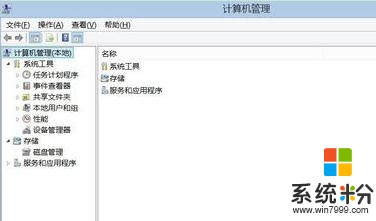
选择“服务和应用程序”中的服务
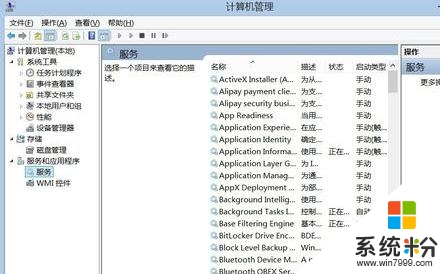
选择右侧“Bluetooth 免提服务”
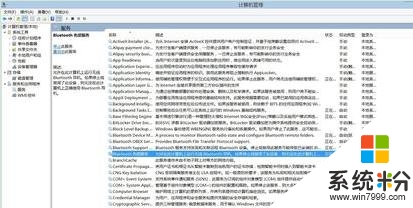
双击鼠标左键打开“属性设置窗口”启动类型更改为“自动”点击确定。
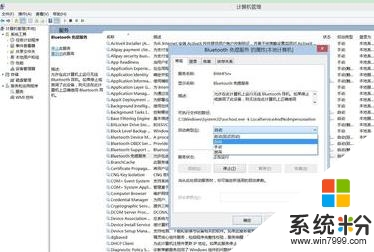
选择右侧“Bluetooth Support Service”
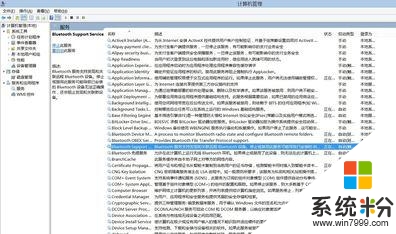
双击鼠标左键打开“属性设置窗口”启动类型更改为“自动”点击确定。
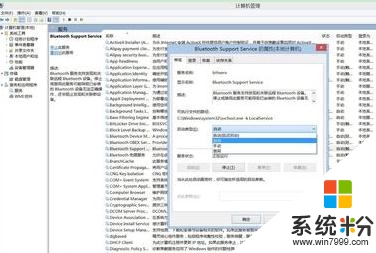
选择“电脑设置”打开蓝牙开关,操作完成。点击删除旧设备,短暂等待后系统会自动搜索出新的设备,选择配对吧蓝牙设备再次复活。
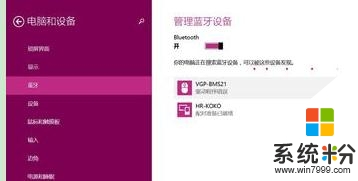
【win8蓝牙删除不了怎么办】按照上述的步骤来设置就是了,还有其他的新的电脑操作系统下载后使用疑问,或者官方电脑系统下载安装问题都欢迎上系统粉官网查看。
我要分享:
Win8系统教程推荐
- 1 找回win8纯净版系统语言栏的操作方法有哪些 如何找回win8纯净版系统语言栏的操作
- 2 Win8.1正式版怎样自动导出iPhone照片和视频 Win8.1正式版自动导出iPhone照片和视频的方法有哪些
- 3 win8电脑家庭组提示无法正常退出怎么解决? win8电脑家庭组提示无法正常退出怎么处理?
- 4win8系统宽带怎样设置自动联网? win8系统宽带设置自动联网的方法有哪些?
- 5ghost Win8怎样设置开机自动联网 ghost Win8设置开机自动联网的方法有哪些
- 6ghost win8系统语言栏不见如何找回 ghost win8系统语言栏不见找回的方法有哪些
- 7win8重命名输入法不能正常切换的解决办法有哪些 win8重命名输入法不能正常切换该如何解决
- 8Win8分屏显示功能使用的方法有哪些 Win8分屏显示功能如何使用
- 9怎样让win8电脑兼容之前的软件? 让win8电脑兼容之前的软件的方法有哪些?
- 10怎样解决ghost win8频繁重启的烦恼 解决ghost win8频繁重启的烦恼的方法
Win8系统热门教程
- 1 Win8.1宽带拨号提示651错误如何解决 Win8.1宽带拨号提示651错误怎样解决
- 2 win8桌面图标小黄锁怎么清除【图文教程】
- 3 Win8如何将文件快捷方式添加到桌面 Win8将文件快捷方式添加到桌面怎么做
- 4Win8系统重装轻轻松松只要6分钟
- 5w8平板电脑配置最低要求是什么|w8平板最低配置介绍
- 6win8 64位系统怎么安装,win8 64位安装教程
- 7Win8.1怎么更改Metro界面窗口颜色 Win8.1更改Metro界面窗口颜色的方法
- 8一键u盘装windows8.1纯净版系统教程
- 9电脑如何安装win8.1系统
- 10上网提示错误118怎么解决|网页118错误修复方法
